标签:.com 服务 name 9.png git 技术分享 分享 多例 alt
最近公司有用到jenkins实现自动化部署,这里我对新的东西也是比较感兴趣,就用了点时间尝试了一下,虽然网上有很多这种例子,但是可能有些细节我也走了一些弯路。在这里记录一下,方便下次用到。
实现环境:windows 系统+tomcat7 + maven+jdk1.8+git
安装jenkins的话,还是很简单的,在官网下载就好了,网上也有很多的教程,这里就不再过多记录.
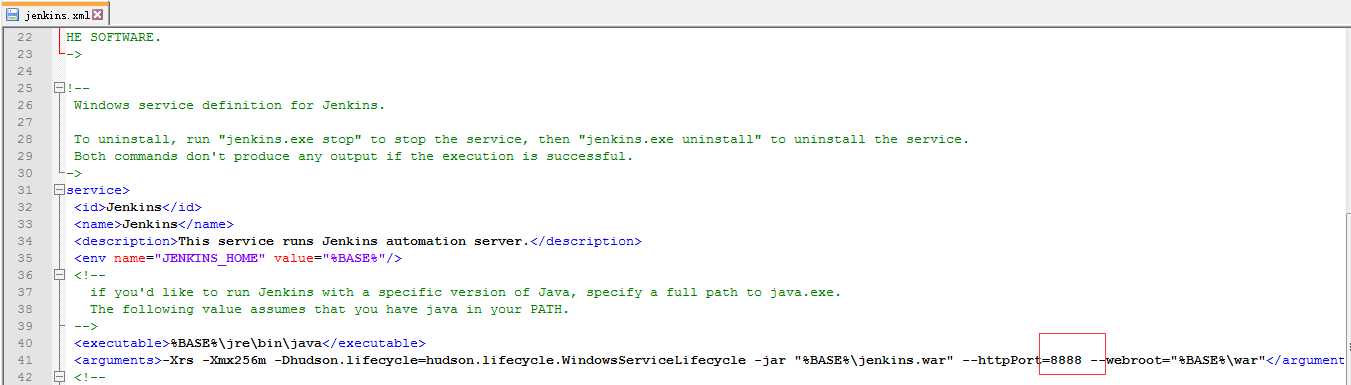
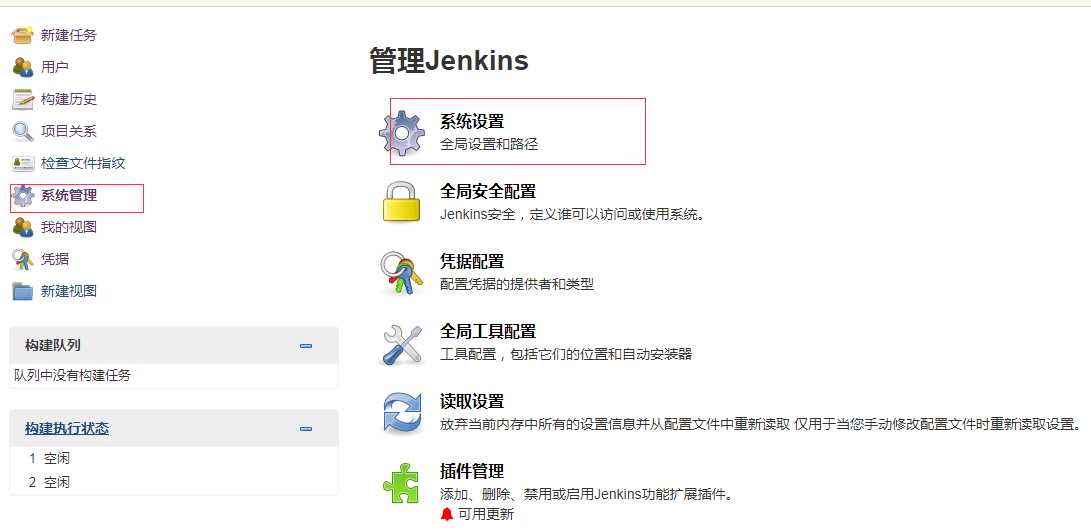
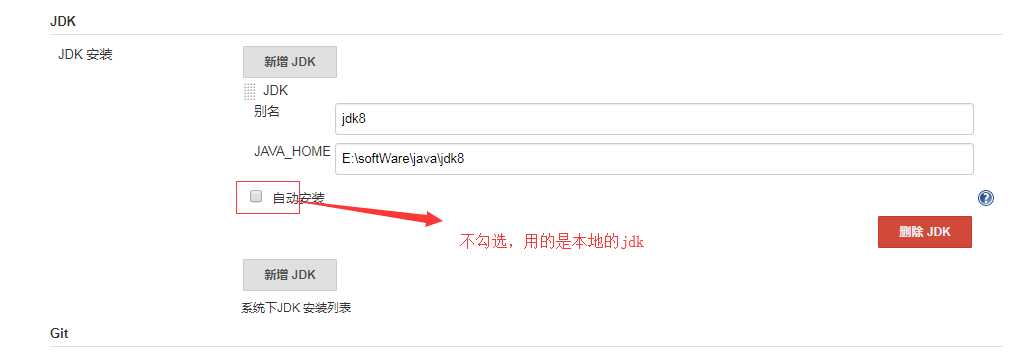
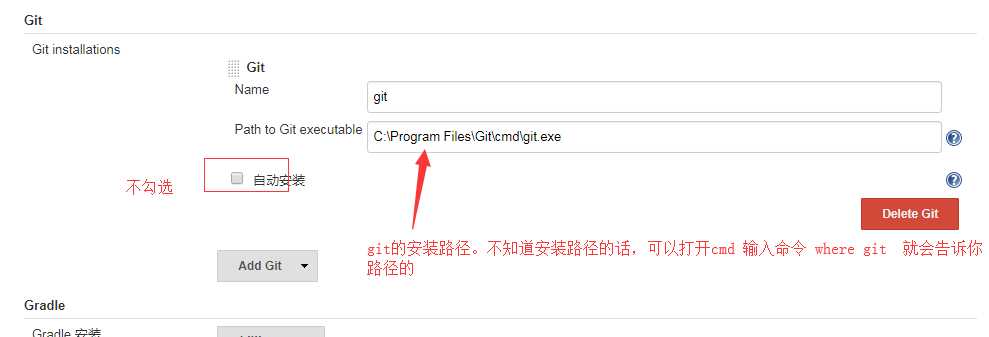
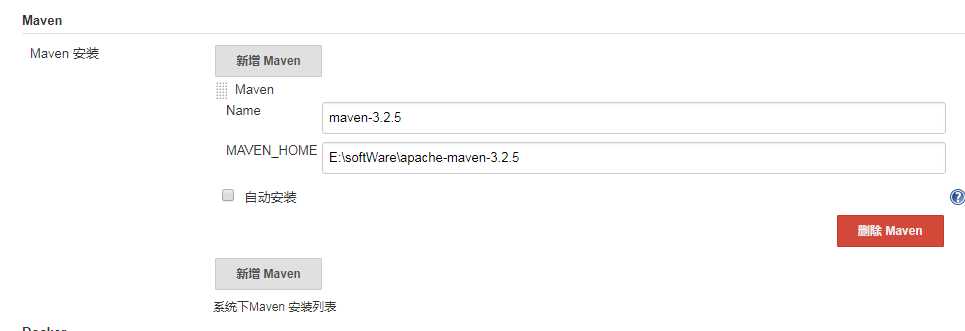
最后 save保存就好了。
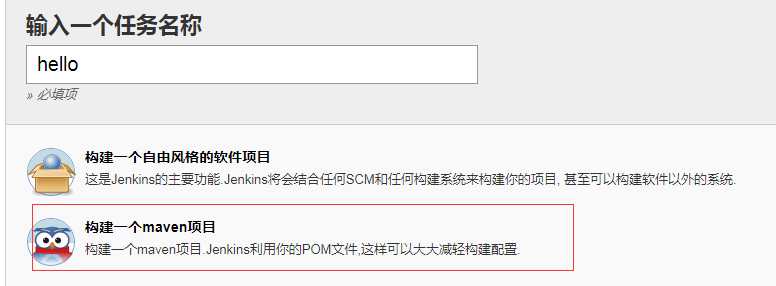
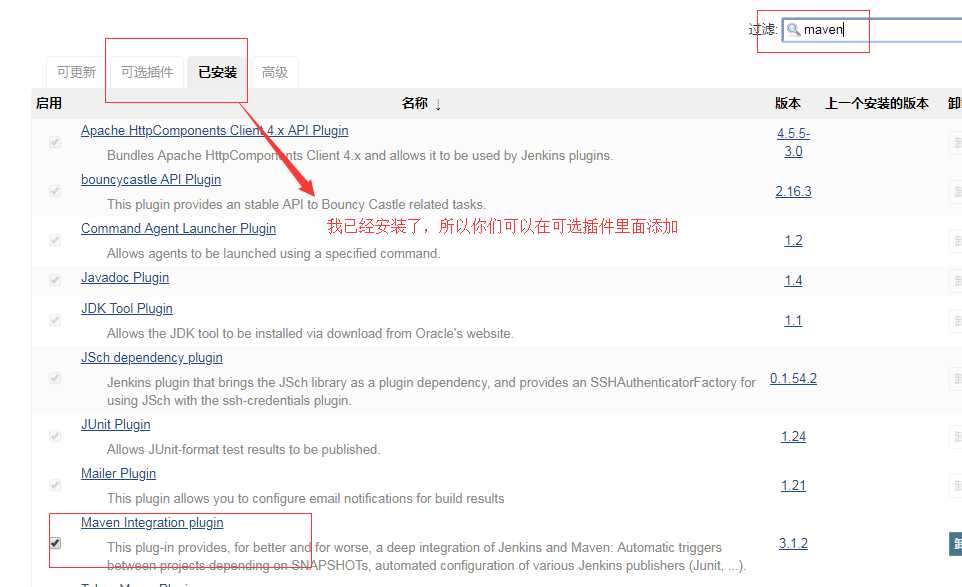
装完插件就可以创建项目,然后进入配置页面。下面会贴上配置,没贴的我就没有改动~
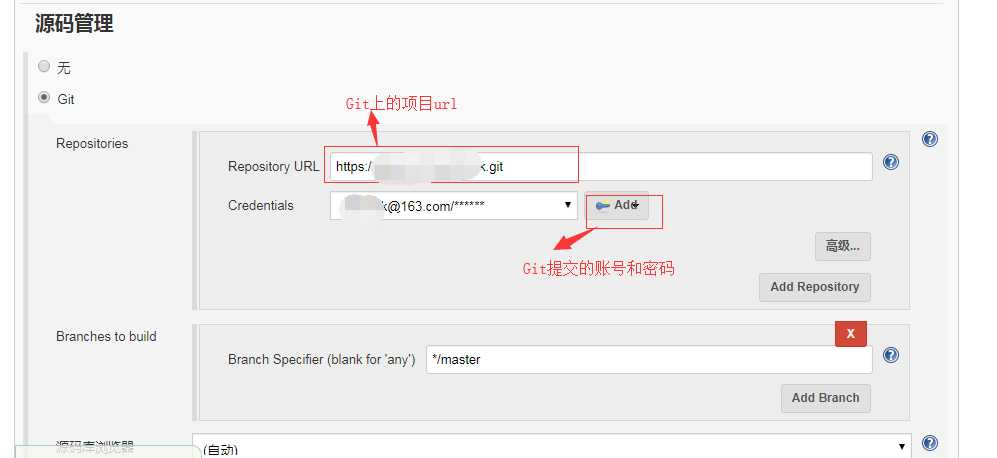
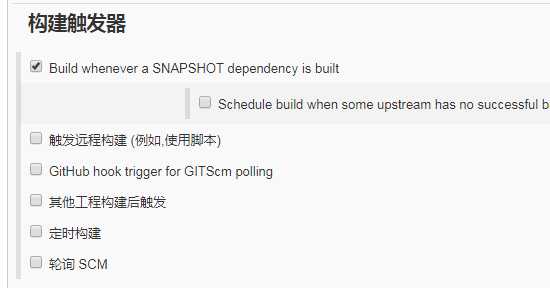
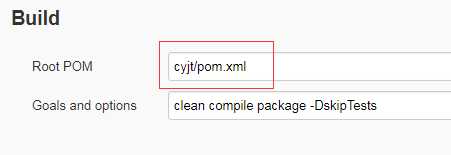
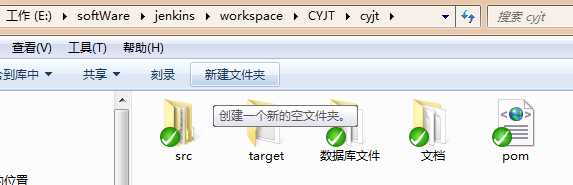
因为我的cyjt外面还有一层。之前直接写的pom.xml显示没有找到,所以要看自己的层级
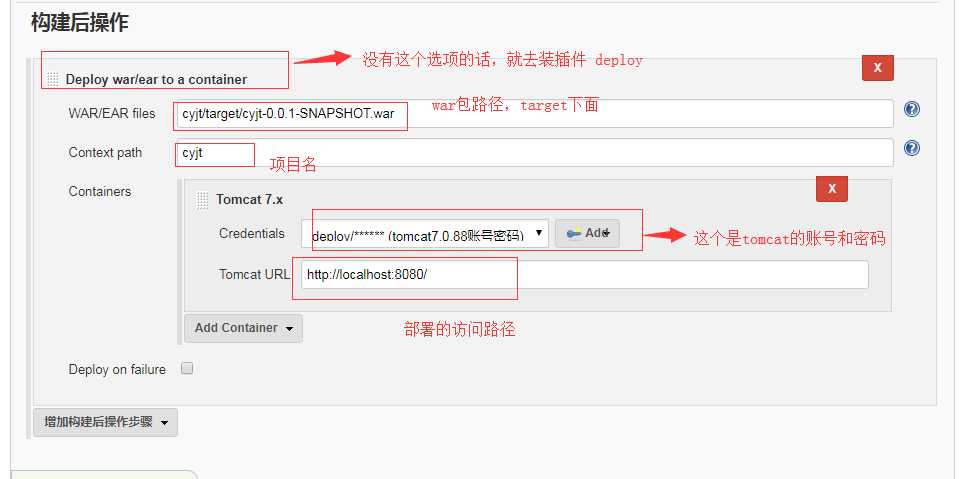

接下来是tomcat的配置用户 tomcat——conf——tomcat-users
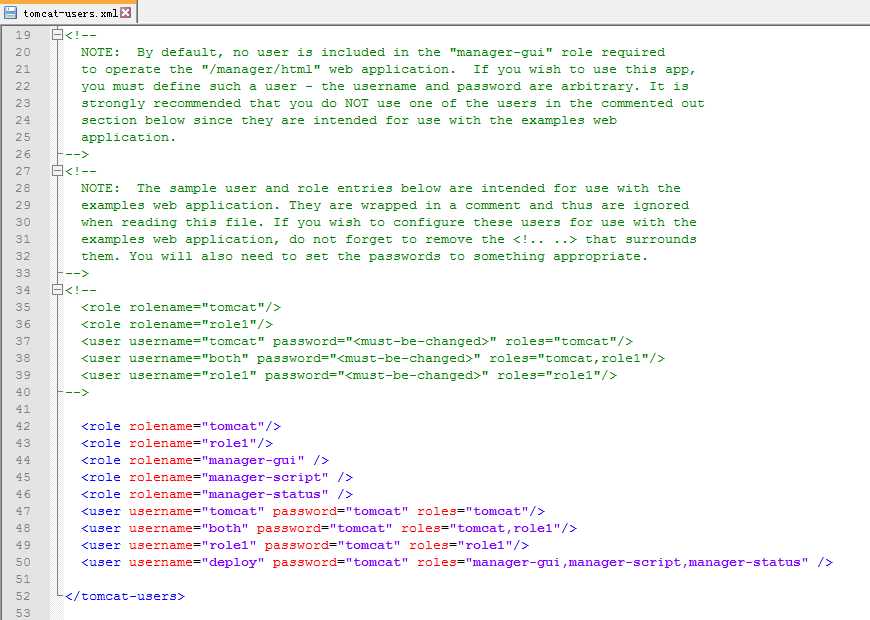
<role rolename="tomcat"/> <role rolename="role1"/> <role rolename="manager-gui" /> <role rolename="manager-script" /> <role rolename="manager-status" /> <user username="tomcat" password="tomcat" roles="tomcat"/> <user username="both" password="tomcat" roles="tomcat,role1"/> <user username="role1" password="tomcat" roles="role1"/> <user username="deploy" password="tomcat" roles="manager-gui,manager-script,manager-status" />
以上就是所有配置。
总体操作:先启动本地tomcat,然后构建就好了

标签:.com 服务 name 9.png git 技术分享 分享 多例 alt
原文地址:https://www.cnblogs.com/likaileek/p/9295878.html